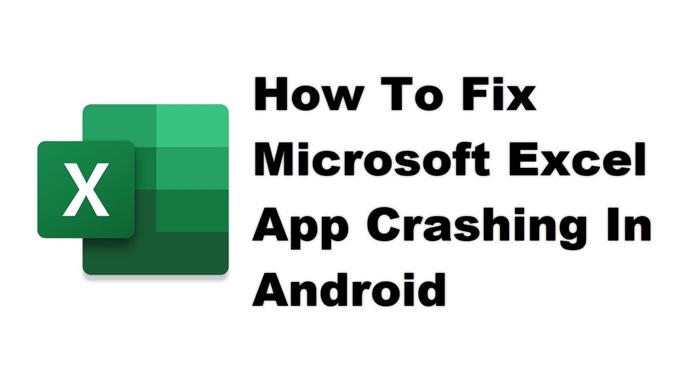Microsoft Excel -appen krasjer i Android oppstår vanligvis etter at appen er åpnet eller til og med når den allerede kjører. Dette er mest sannsynlig forårsaket av ødelagte midlertidige data eller en ødelagt appfil. For å fikse dette må du utføre en rekke feilsøkingstrinn på telefonen.
Med Microsoft Excel -appen kan du enkelt redigere og lage regneark mens du er på farten med den mobile enheten. Den kommer med de fleste viktige funksjonene som finnes på skrivebordsversjonen av appen, og kan lastes ned gratis fra Google Play -butikken. Det er en ganske nyttig app å ha, da du for eksempel kan laste ned et regneark fra e -posten din og begynne å jobbe med den.
Hva du skal gjøre når Microsoft Excel -appen alltid krasjer på Android -telefonen din
Et problem du kan oppleve mens du bruker denne appen på telefonen din, er når den krasjer konstant eller ikke starter. Her er hva du trenger å gjøre for å fikse dette.
Ting å gjøre først:
- Start telefonen på nytt.
- Sørg for at telefonen din kjører på den nyeste programvareversjonen.
- Sørg for at Excel er oppdatert til den nyeste versjonen fra Google Play Butikk.
- Sørg for at telefonen har en god internettforbindelse, enten Wi-Fi eller mobildata.
Metode 1: Slett hurtigbufferen og dataene i Microsoft Excel
En vanlig grunn til at dette problemet oppstår er tilstedeværelsen av ødelagte midlertidige data som er lagret av appen. Hvis dette er årsaken til problemet, må du tømme hurtigbufferen og dataene til appen. Vær oppmerksom på at de nøyaktige trinnene du kan følge kan variere for Android -enheten din.
Nødvendig tid: 3 minutter.
Fjerner midlertidige data for appen
- Trykk på Innstillinger.
Du kan gjøre dette ved å sveipe opp fra startskjermbildet og deretter trykke på Innstillinger -ikonet.
- Trykk på Apper og varsler.
Det er her du kan administrere appinnstillingene dine.
- Trykk på Se alle apper.
Dette viser alle appene som er installert på telefonen.
- Trykk på Excel.
Dette vil åpne apptillatelsesvarselet og lagringsinformasjonen.
- Trykk på Lagring og hurtigbuffer.
Dette åpner applagring og tillatelsesinnstillinger.
- Trykk på Slett lagring og Slett buffer, og sørg for å bekrefte handlingen.
Dette vil fjerne midlertidige data som er lagret av appen.
Når appen er tilbakestilt til sin opprinnelige tilstand, kan du prøve å sjekke om problemet fortsatt oppstår.
Metode 2: Installer Microsoft Excel -appen på nytt for å fikse krasjproblem
Hvis tømning av cachen og dataene ikke fungerer, kan problemet skyldes en ødelagt appinstallasjon. Hvis dette er tilfelle, bør du bare avinstallere appen og deretter laste ned og installere en ny versjon fra Google Play Store.
Etter å ha utført trinnene ovenfor, løser du Microsoft Excel -appen som krasjer på Android -enhetsproblem.
Besøk vår androidhow Youtube -kanal for flere feilsøkingsvideoer.
Les også:
- Slik løser du problemet med byovertakelse